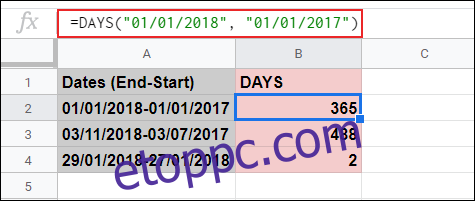Ha meg szeretné számolni a két dátum közötti napok számát, használhatja a DAYS, DATEDIF és NETWORKDAYS függvényeket a Google Táblázatokban. A DAYS és a DATEDIF minden napnak számít, míg a NETWORKDAYS nem tartalmazza a szombatot és a vasárnapot.
Tartalomjegyzék
Minden nap számolása két dátum között
A két dátum közötti napok megszámlálásához, függetlenül attól, hogy az adott nap hétköznap vagy ünnepnap, használhatja a DAYS vagy a DATEDIF függvényeket.
A DAYS funkció használata
A DAYS funkció a legkönnyebben használható, mindaddig, amíg nem törődik az ünnepnapok vagy hétvégék kizárásával. A DAYS azonban figyelembe veszi a szökőévben megtartott további napokat.
A DAYS használatával két nap között számolhat, nyissa meg Google Táblázatok táblázatot, és kattintson egy üres cellára. Írja be: =DAYS(“01/01/2019”,”01/01/2018”), és cserélje ki a megjelenített dátumokat a sajátjára.
Használja fordított sorrendben a dátumokat, tehát a befejezési dátumot tegye az első helyre, a kezdő dátumot pedig a második helyre. Ha először a kezdési dátumot használja, akkor a DAYS negatív értéket ad vissza.
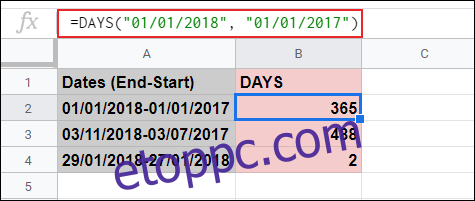
Ahogy a fenti példa is mutatja, a DAYS függvény két konkrét dátum közötti napok teljes számát számolja. A fenti példában használt dátumformátum az Egyesült Királyság formátuma, DD/MM/YYYY. Ha az Egyesült Államokban tartózkodik, győződjön meg arról, hogy a MM/DD/YYYY értéket használja.
A nyelv- és országkód alapértelmezett dátumformátumát kell használnia. Ha más formátumot szeretne használni, kattintson a Fájl > Táblázat beállításai lehetőségre, és módosítsa a „Locale” értéket egy másik helyre.
A DAYS függvényt cellahivatkozásokkal is használhatja. Ha két dátumot adott meg külön cellákban, akkor beírhatja a =DAYS(A1, A11) értéket, lecserélve az A1 és A11 cellahivatkozásokat a sajátjára.
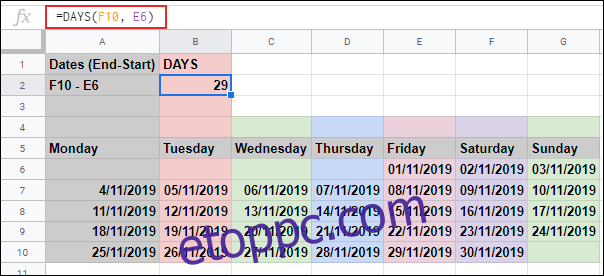
A fenti példában 29 nap eltérést rögzítünk az E6 és F10 cellákban tárolt dátumokhoz képest.
A DATEDIF függvény használata
A DAYS alternatívája a DATEDIF függvény, amely lehetővé teszi a napok, hónapok vagy évek számának kiszámítását két beállított dátum között.
A DAYS-hez hasonlóan a DATEDIF is figyelembe veszi a szökőnapokat, és az összes napot kiszámítja, nem pedig munkanapokra korlátozza. A DAYS-től eltérően a DATEDIF nem fordított sorrendben működik, ezért először használja a kezdési dátumot, majd a befejezés dátumát.
Ha meg szeretné adni a dátumokat a DATEDIF képletben, kattintson egy üres cellára, és írja be a =DATEDIF(„01/01/2018”, „01/01/2019”, „D”) értéket, és cserélje ki a dátumokat a sajátjára.
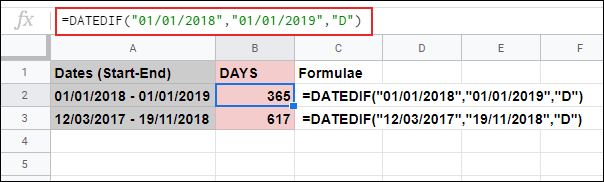
Ha cellahivatkozásokból származó dátumokat szeretne használni a DATEDIF képletben, írja be a =DATEDIF(A7,G7″D”) értéket, és cserélje ki az A7 és G7 cellahivatkozásokat a sajátjára.
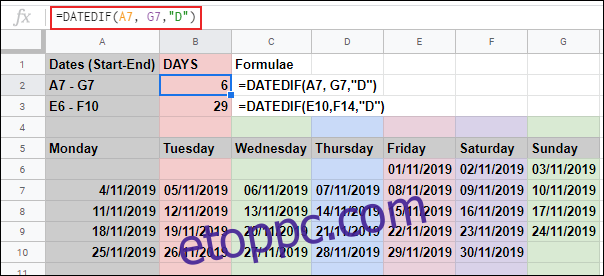
Munkanapok számolása két dátum között
A DAYS és DATEDIF függvények segítségével megkeresheti a két dátum közötti napokat, de ezek az összes napot számolják. Ha csak a munkanapokat szeretné számolni, és további ünnepnapokat szeretne kedvezményt adni, használhatja a NETWORKDAYS funkciót.
A NETWORKDAYS a szombatot és a vasárnapot hétvégi napként kezeli, számítása során ezeket leszámítja. A DATEDIF-hez hasonlóan a NETWORKDAYS is a kezdési dátumot használja először, majd a befejezési dátumot.
A NETWORKDAYS használatához kattintson egy üres cellára, és írja be: =NETWORKDAYS(DATE(2018,01,01),DATE(2019,01,01)). A beágyazott DÁTUM függvény használatával az évek, hónapok és dátumok számadatokat sorszámokká konvertálhat, ebben a sorrendben.
Cserélje ki a megjelenített számokat saját év, hónap és dátum számokkal.
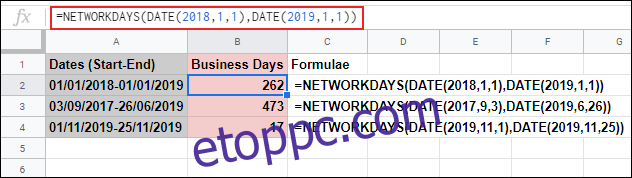
A beágyazott DATE függvény helyett cellahivatkozásokat is használhat a NETWORKDAYS képletben.
Írja be a =NETWORKDAYS(A6,B6) kifejezést egy üres cellába, és cserélje ki az A6 és B6 cellahivatkozásokat a sajátjára.
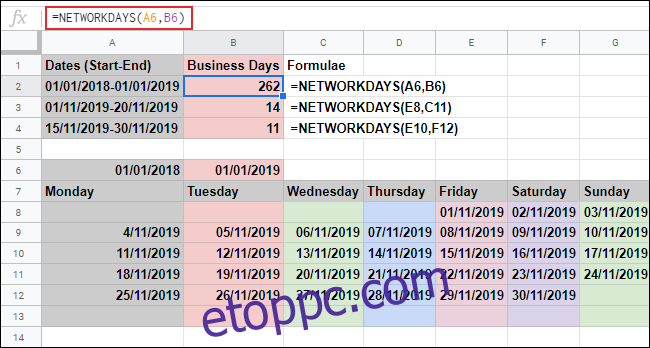
A fenti példában a NETWORKDAYS függvényt használjuk a különböző dátumok közötti munkanapok kiszámítására.
Ha bizonyos napokat szeretne kizárni a számításokból, például bizonyos ünnepnapokat, akkor ezeket hozzáadhatja a NETWORKDAYS képlet végéhez.
Ehhez kattintson egy üres cellára, és írja be: =NETWORKDAYS(A6,B6,{B6:D6}. Ebben a példában az A6 a kezdő dátum, a B6 a befejezési dátum, a B6:D6 tartomány pedig a a kihagyandó ünnepnapokat tartalmazó cellák.
Ha szeretné, a cellahivatkozásokat lecserélheti saját dátumaira egy beágyazott DATE függvény használatával. Ehhez írja be: =NETWORKDAYS(E11,F13,{DATE(2019,11,18),DATE(2019,11,19)}), cserélje le a cellahivatkozásokat és a DÁTUM feltételeket saját számjegyeire.
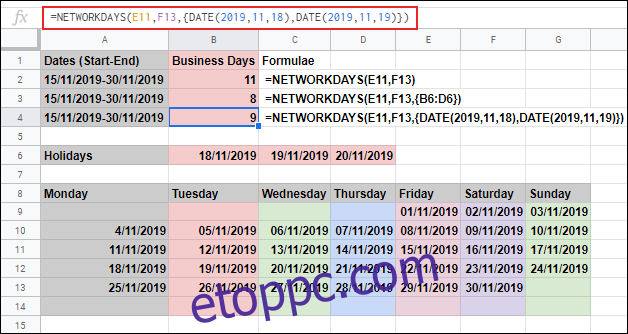
A fenti példában ugyanazt a dátumtartományt használja három NETWORKDAYS képlet. Ha a B2 cellában 11 normál munkanap van feltüntetve, a B3 és B4 cellákban két-három további szabadságnap kerül eltávolításra.